Lampen automatiseren
Situatie
In dit stappenplan wordt een tijdsautomatisering geprogrammeerd voor de lampen in de living.
Startpunt
Het startpunt voor dit stappenplan is een project waarvoor de Projectinformatie al ingevuld is, dat al over een getekend of geüpload plan beschikt en waar reeds enkele inputs, outputs en acties aan zijn toegevoegd.
Doorloop de stappen in Nieuw project toevoegen en daarna Plan tekenen of Upload een achtergrondbeeld als je nog geen project hebt.
Stap 1: Creëer een actie, "Tijdsautomatisering"
Ga naar Creatie in de menubalk bovenaan.
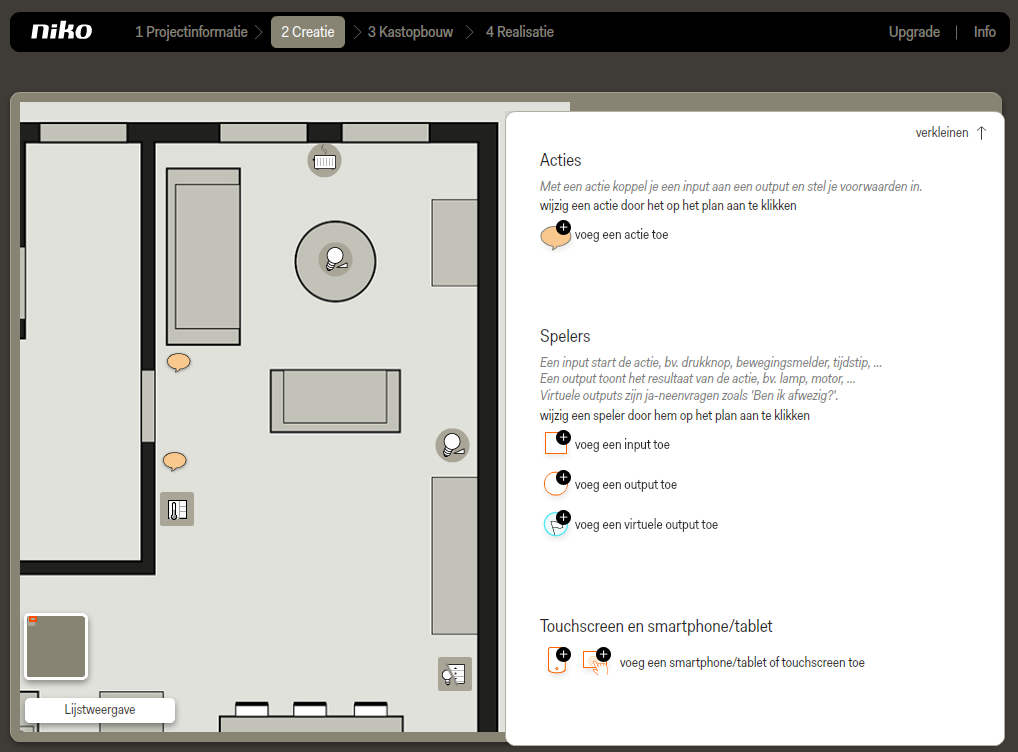
Klik op voeg een actie toe.
Sleep de actie naar een voor jou logische en overzichtelijke plaats op het plan.
Geef de actie een naam.
Kies een locatie uit de keuzelijst of voeg een locatie toe indien de locatie nog niet eerder gedefinieerd werd.
Klik op verder om naar het tabblad spelers te gaan.
Stap 2: Kies een speler voor de actie "Tijdsautomatisering"
Klik op de lampen in de living om ze als spelers aan de actie te koppelen

Klik op verder om naar tabblad basisgedrag te gaan.
Stap 3: Bepaal het basisgedrag van "Tijdsautomatisering"
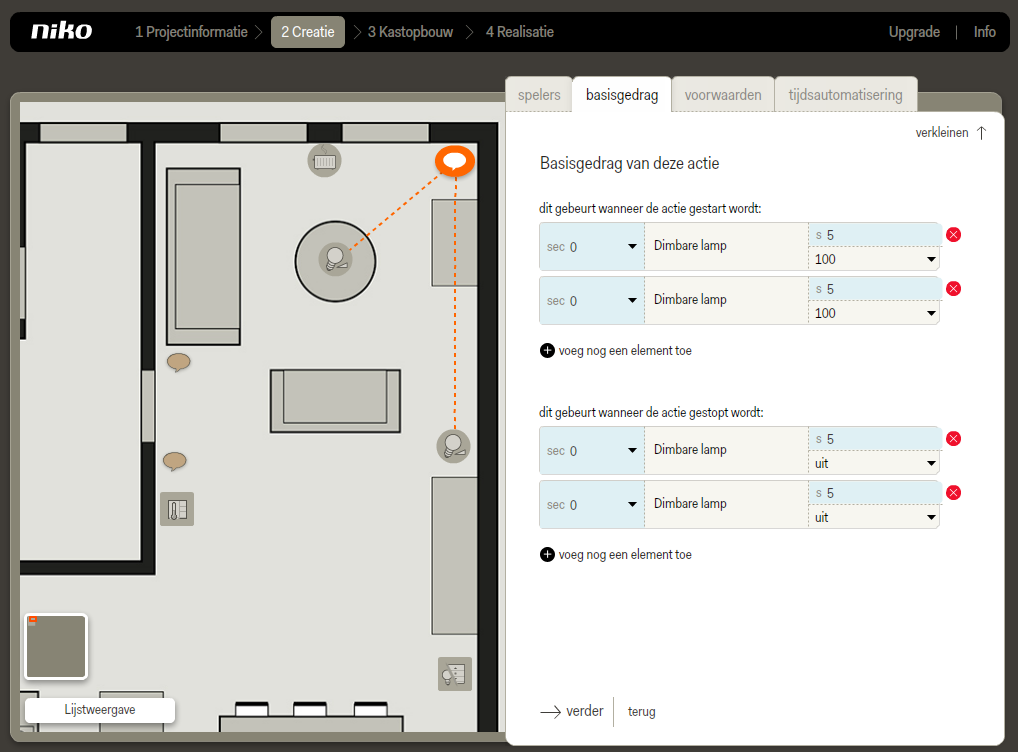
Stel het gewenste start- en stopgedrag in voor de outputs.
In dit voorbeeld willen we dat de dimbare lampen automatisch op 70% ingeschakeld worden om 18u. Om 22u moeten ze volledig uitgeschakeld worden.
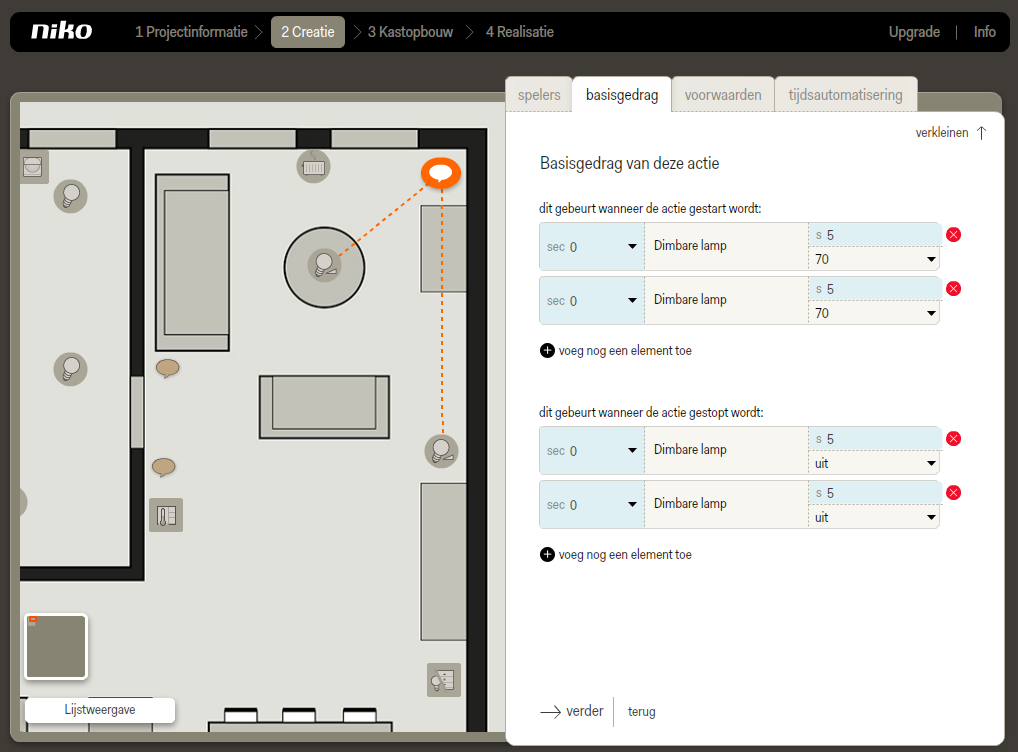
Klik op verder om naar het tabblad voorwaarden te gaan.
Klik op verder om naar het tabblad tijdsautomatisering te gaan.
Stap 4: Voeg een tijdstip toe voor de actie "Tijdsautomatisering"
Klik op voeg een tijdstip toe.
Geef het tijdstip in waarop je de actie wilt laten starten.
In dit voorbeeld willen we dat de actie om 18u. automatisch start en om 22u. stopt. De actie moet bovendien enkel van maandag tot en met donderdag plaatsvinden.
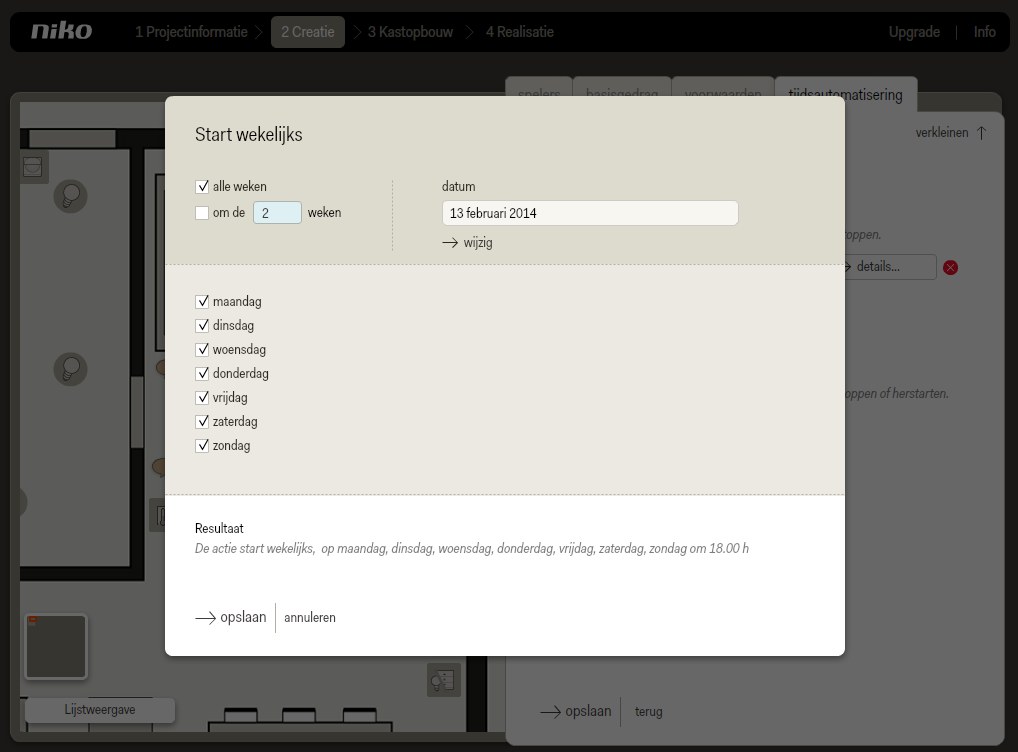
De frequentie staat standaard ingesteld op dagelijks.
Om aan te kunnen geven dat de actie op bepaalde dagen niet moet plaatsvinden, wijzig de frequentie naar wekelijks.
Er verschijnt een pop-up.
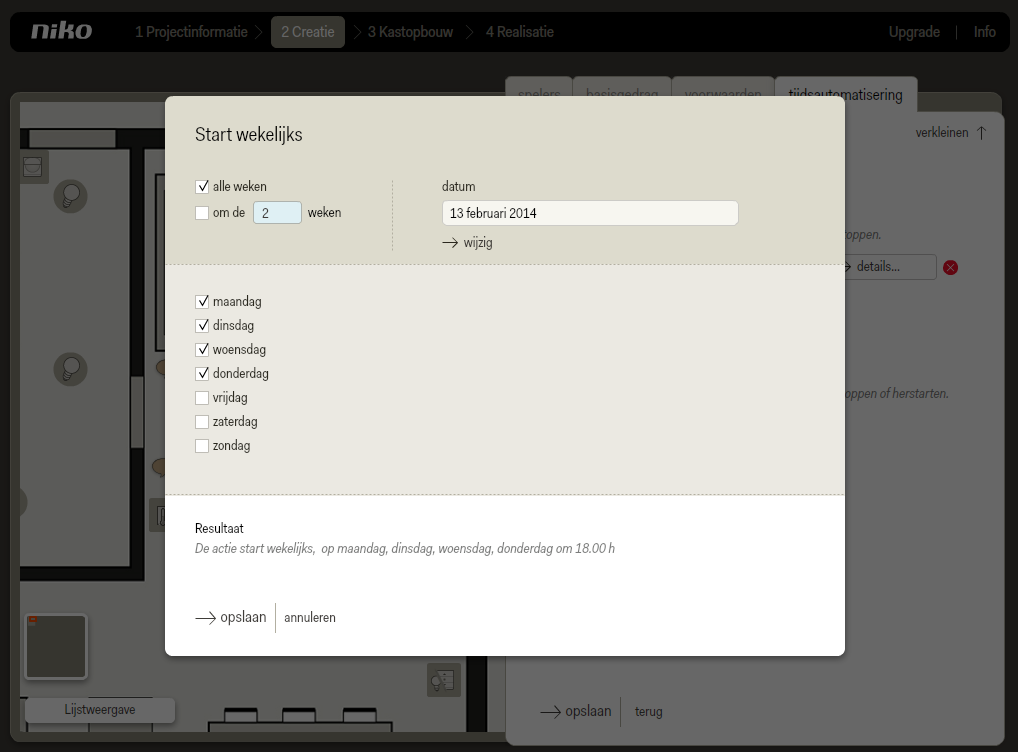
Selecteer de dagen waarop de actie wel of niet moet plaatsvinden.
Klik op opslaan.
De actie zal nu op maandag, dinsdag, woensdag en donderdag om 18u. automatisch starten.
Stap 5: Voeg een tijdstip toe aan "Tijdsautomatisering"
Klik op voeg een tijdstip toe om het stopmoment toe te voegen aan de actie.
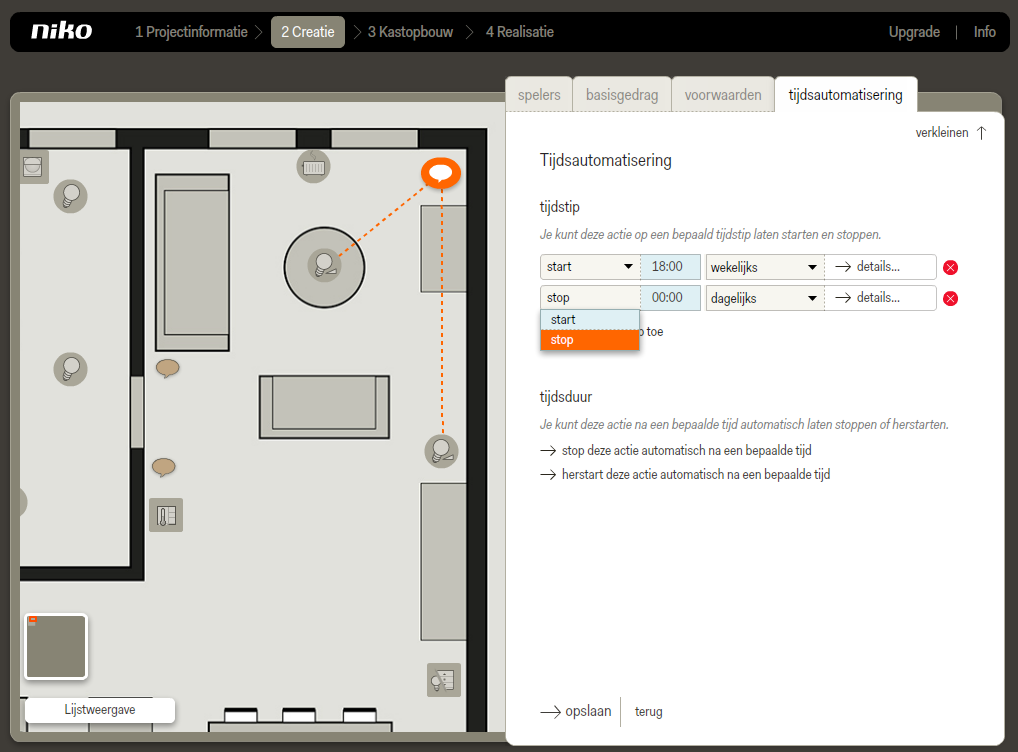
Klik op stop in de eerste kolom en geef het tijdstip in waarop je de actie wilt laten stoppen.
Wijzig de frequentie naar wekelijks.
Er verschijnt een pop-up.
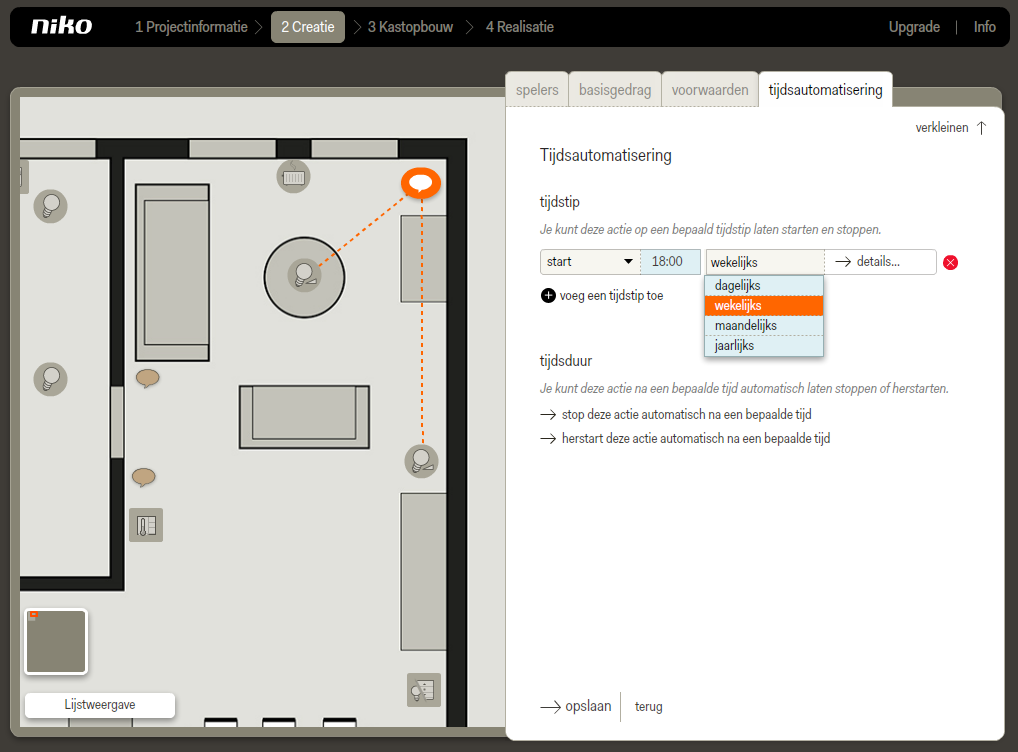
Klik op de dagen waarop de actie niet moet plaatsvinden.
Het vinkje voor die dagen verdwijnt.
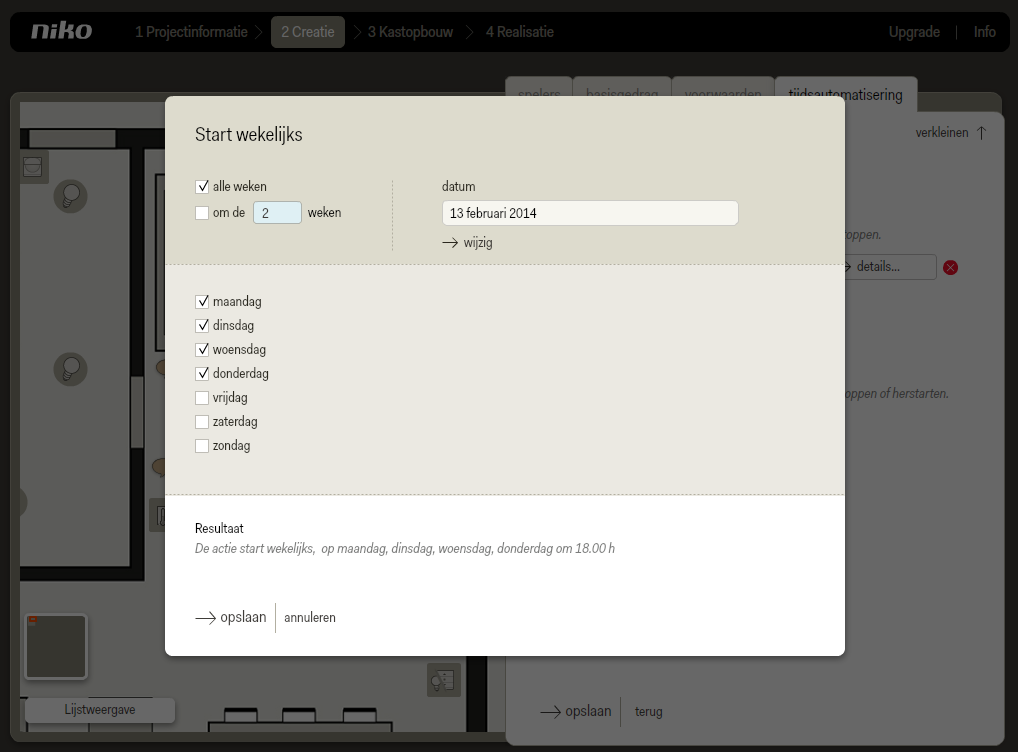
Klik op opslaan om de pop-up te sluiten.
Klik op opslaan om terug te keren naar het startscherm Creatie.
Resultaat
Ga nu verder met Kastopbouw en Realisatie.
